Hình thu nhỏ giúp người dùng nhận ra hình ảnh bên trong hoặc biểu tượng thương hiệu của tệp mà không cần mở tệp. Bản xem trước của hình thu nhỏ cho hình ảnh và các tệp khác bị chặn / hạn chế do cài đặt cá nhân được người dùng sửa đổi hoặc các sự cố khác. Ngay cả người dùng trải nghiệm Bản xem trước hình thu nhỏ không hiển thị trên Windows 10 thường xuyên. Hình ảnh không hiển thị bất kỳ thông tin nào. Tốt hơn là biểu tượng được hiển thị như thế này.
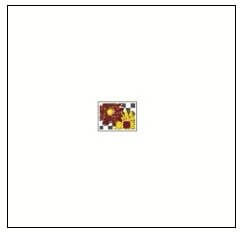
Thật là khó chịu vì những người dùng đang mong đợi xem trước hình ảnh bên trong mà không nhận được gì. Tình trạng này cần một giải pháp.
Có một số lý do giải thích cho việc “Bản xem trước hình thu nhỏ không hiển thị trong Windows”, Dựa vào đó bạn có thể thử các giải pháp khắc phục.
- Cài đặt xem trước hình thu nhỏ không chính xác
- Các tệp được lưu trong bộ nhớ cache được xếp chồng lên nhau, chiếm không gian lưu trữ hệ thống
- Chế độ xem tệp không tối ưu
- Cài đặt hiệu ứng hình ảnh hệ thống không chính xác
- Tệp hệ thống có vấn đề và lỗi
Các giải pháp thực tế để khắc phục “Hình thu nhỏ không hoạt động trong Windows”
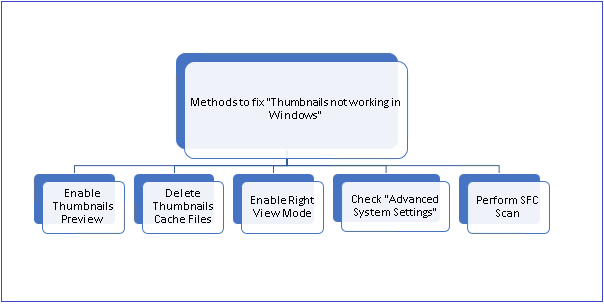
Bật xem trước hình thu nhỏ
Một trong những nguyên nhân của Hình thu nhỏ không hoạt động là do cài đặt chế độ xem cho Hình thu nhỏ bị một số người dùng cố ý hoặc vô tình sửa đổi trong quá khứ. Nó có thể được sửa chữa theo cách thủ công bằng cách thực hiện các bước sau.
-
- Mở Windows Explorer trên hệ thống của bạn.
- Đi tới “Lượt xem”Trên đầu màn hình và nhấp vào đó. Lựa chọn “Tùy chọn. ”

-
- Trên “Tùy chọn thư mục”, Từ trang“Lượt xem“, Hãy đảm bảo rằng tùy chọn”Luôn hiển thị các biểu tượng, không bao giờ hiển thị hình thu nhỏ” phía dưới cái “Cài đặt nâng cao”Không được chọn. Nếu được chọn, hãy bỏ chọn tùy chọn và nhấp vào “đồng ý. ”
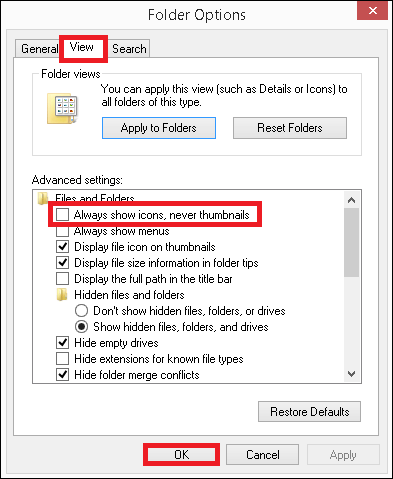
- Bằng cách này, chế độ xem trước hình thu nhỏ được bật.
Xóa tệp Cache hình thu nhỏ
Nếu nhiều tệp bộ đệm ẩn Hình thu nhỏ được thu thập trên bộ nhớ lưu trữ hệ thống, nó có thể ảnh hưởng đến các thư mục và tệp hoạt động thường xuyên của hệ thống, chẳng hạn như hạn chế xem. Để loại bỏ khả năng này, người dùng có thể xóa vĩnh viễn các tệp trong bộ nhớ cache bằng cách truy cập trực tiếp vào vị trí lưu tệp, sử dụng ứng dụng Command Prompt hoặc sử dụng tính năng Disk Clean up được tích hợp trong thuộc tính thư mục hệ thống.
Sử dụng Vị trí Lưu trữ
-
- Tiếp cận vị trí lưu trữ sau của các tệp bộ nhớ cache hình thu nhỏ -C: users username AppData Local Microsoft Windows Explorer
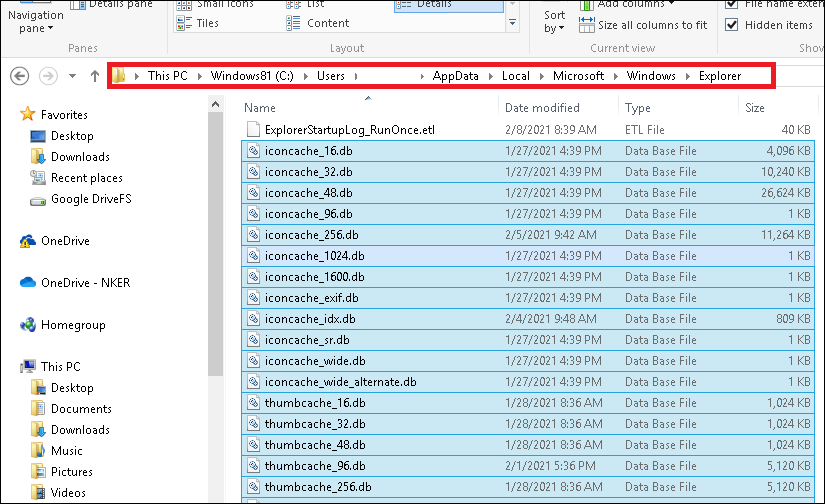
- Chọn tất cả các tệp có phần mở rộng tệp .db và sử dụng hành động Shift + Del để xóa vĩnh viễn các tệp.
Sử dụng tính năng dọn dẹp ổ đĩa
-
- Nhấp chuột phải vào Ổ C và nhấp vào nút “Tính chất” Lựa chọn.
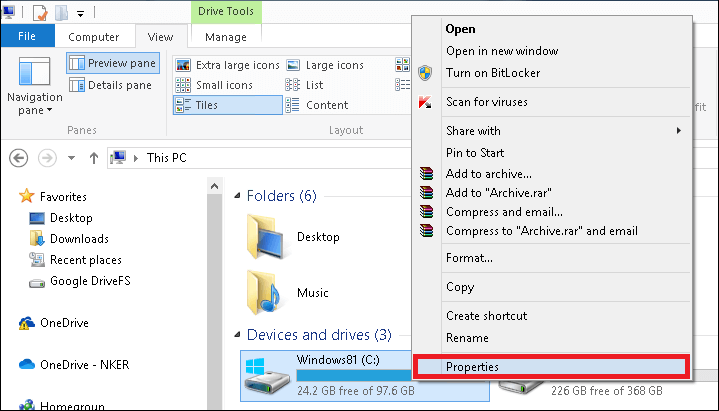
-
- Bây giờ, dưới “Chung“, Nhấp vào”Dọn dẹp đĩa” Lựa chọn.
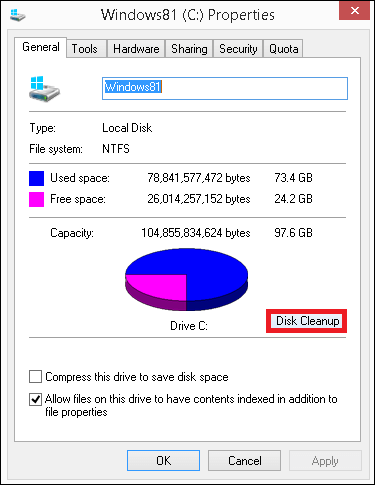
-
- Chọn “Hình thu nhỏ” Lựa chọn, bỏ chọn những người khác và nhấp vào “đồng ý. ”
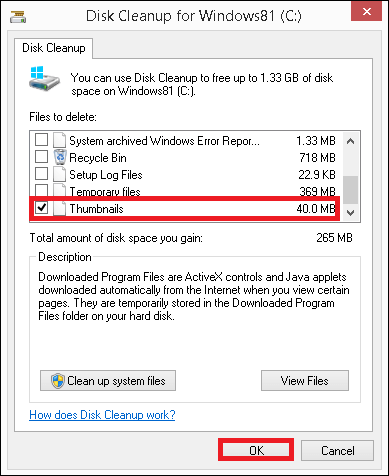
- Cuối cùng, nhấp vào “Xóa các tập tin”Để hoàn tất quy trình.
- Khởi động lại hệ thống một lần.
Sử dụng Command Prompt
-
- Tìm kiếm ứng dụng Command Prompt trong thanh tìm kiếm và nhấp chuột phải vào biểu tượng để chọn “Chạy như quản trị viên”Để khởi chạy nó với tư cách là quản trị viên hệ thống.
- Chạy lệnh đầu tiên để dừng cửa sổ File Explorer đang chạy.taskkill / f / m / im explorer.exe
- Tiếp theo, chạy lệnh này để xóa toàn bộ tệp bộ nhớ cache (cơ sở dữ liệu).del / f / s / q / a% LocalAppData% Microsoft Windows Explorer thumbcache _ *. db
- Việc xóa tệp sẽ sớm hoàn tất. Khởi động lại trình khám phá tệp bằng lệnh này.bắt đầu explorer.exe
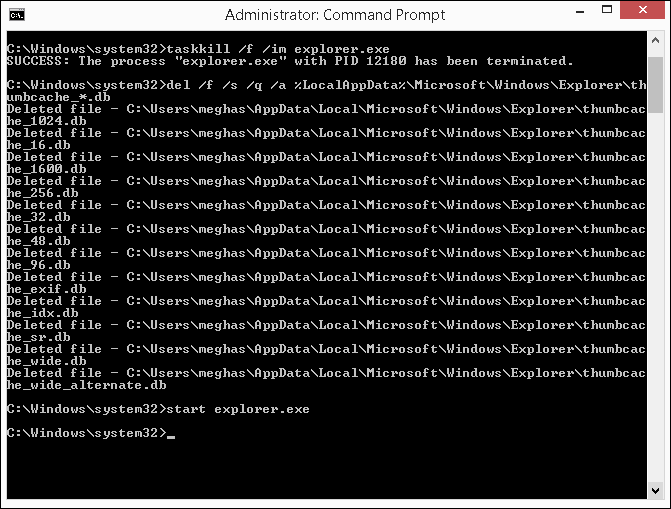
Bật chế độ xem thư mục bên phải
Chế độ xem thư mục có thể được sửa đổi để dùng thử vì đôi khi nó có thể ảnh hưởng đến chế độ xem biểu tượng của tệp bằng cách hạn chế xem trước hình thu nhỏ. Dưới đây là những gì bạn có thể làm.
-
- Mở Chương trình quản lý dữ liệu.
- Chuyển sang “Lượt xem”Trên đầu cửa sổ. Tại đây, hãy chọn “Các biểu tượng lớn” hoặc là “Biểu tượng cực lớn”Để xem trước các thư mục và tệp trên hệ thống của bạn.
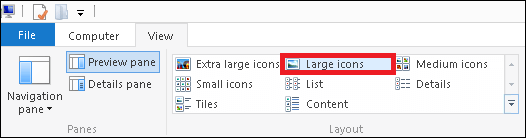
- Kiểm tra xem bản xem trước hình thu nhỏ có hoạt động không.
Kiểm tra “Cài đặt hệ thống nâng cao”
Trong cài đặt nâng cao của hệ thống, bạn có thể kiểm tra các tùy chọn xem trước Hình thu nhỏ trong phần Hiệu ứng hình ảnh và bật chúng từ đó nếu không được chọn. Làm theo các bước sau.
-
- Tìm kiếm Cài đặt hệ thống nâng cao và mở nó.
- Các “Thuộc tính hệ thống”Với trang“Nâng cao”Sẽ mở ra. Phía dưới cái “Hiệu suất”, Hãy nhấp vào phần“Cài đặt” Lựa chọn.
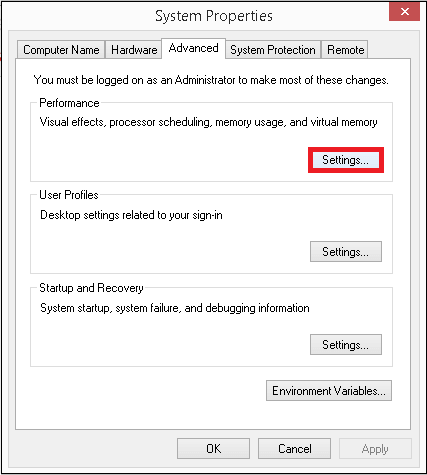
- Bây giờ, từ Hiệu ứng hình ảnh , hãy chọn các tùy chọn “Lưu bản xem trước hình thu nhỏ của thanh tác vụ”Và“Hiển thị hình thu nhỏ thay vì biểu tượng” phía dưới cái “Tập quán“Và nhấp vào”đồng ý. ”
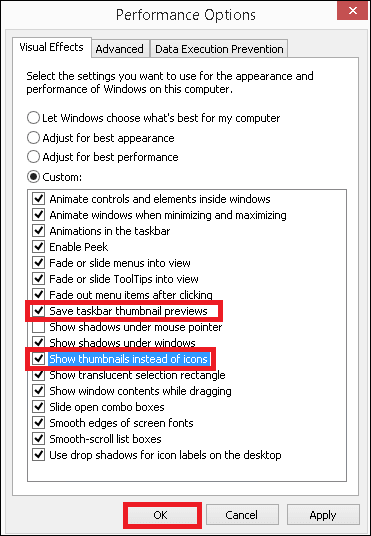
Thực hiện quét SFC
Do sự cố trong tệp hệ thống Windows, cài đặt xem trước hình thu nhỏ có thể bị ảnh hưởng. Bạn có thể chạy quét Trình kiểm tra Tệp Hệ thống (SFC) từ đầu của mình trong ứng dụng Nhắc lệnh để quét hệ thống xem có bất kỳ lỗi nào không và sửa lỗi đó ở đó.
- Chạy Dấu nhắc lệnh ứng dụng với tư cách quản trị viên như đã thực hiện trước đó.
- Thực hiện lệnh này.sfc / scannow
- Chờ quá trình quét hoàn tất.
- Khi kết thúc quá trình quét, thông tin liên quan đến các vấn đề có vấn đề và lỗi cùng với trạng thái sẽ được hiển thị.
Chúng tôi hy vọng bạn sẽ giải quyết được sự cố bằng một hoặc nhiều giải pháp được giải thích ở trên. Nhưng nếu bạn không thể mở tệp hình ảnh của mình hoặc nó đang gặp lỗi, bạn không thể truy cập tệp này từ bất kỳ ứng dụng trình xem nào. Sau đó, vấn đề là đáng kể. Các tệp của bạn bị hỏng và bạn cần một công cụ Sửa ảnh nhanh chóng và phù hợp. Đề xuất của chúng tôi là thử giải pháp Sửa ảnh chuyên nghiệp, hướng đến kết quả, độc quyền nhất được gọi là Kernel Sửa ảnh, trực tiếp sửa chữa các vấn đề hỏng hóc trong các tệp hình ảnh được thêm vào và giúp chúng có thể truy cập nhanh chóng. Quá trình này được tự động hóa, bảo mật và thân thiện với người dùng, do đó là yêu cầu cao nhất.
Ketoanmvb – Dịch vụ kế toán trọn gói uy tín giá rẻ dành cho các Cty, doanh nghiệp.
The post Tại sao bản xem trước hình thu nhỏ không hiển thị trong Windows? appeared first on Dịch Vụ kế toán tại Hà Nội | Uy tín - Chất lượng | KetoanMVB.
source https://ketoanmvb.com/tai-sao-ban-xem-truoc-hinh-thu-nho-khong-hien-thi-trong-windows.html
Không có nhận xét nào:
Đăng nhận xét